Проблемы с экраном мобильного являются одной из самых распространенных ошибок, которые могут появляться изо дня в день в терминале. Необязательно, чтобы он упал или увидел сломанную панель, чтобы начать испытывать сбои, такие как сбои, призрачные касания или то, что мы не можем заставить его включиться. И это то, Realme телефоны тоже не свободны от этих сбоев.
Когда мы ударяем по панели, и она сломалась, мы считаем само собой разумеющимся, откуда берутся проблемы в работе. Однако больше всего расстраивает, когда не произошло ни одной аварии и экран начинает глючить. Как мы уже говорили, некоторые из наиболее распространенных сбоев связаны с призрачными прикосновениями или блокировка дисплея без того, чтобы мы могли что-то сделать.

Панель не включается
Кроме того, еще одна из наиболее частых поломок заключается в том, что экран становится черным и не отвечает. Мы сможем продолжать слушать звуки и оповещения на нашем телефоне, но экран останется выключенным, и никакие кнопки не будут использоваться для его поиска. Столкнувшись со всеми этими ошибками, у нас есть несколько общих решений, которые работают в подавляющем большинстве случаев.
Принудительный перезапуск
Метод, дающий наилучший результат, — принудительная перезагрузка на нашем мобильном телефоне. Для этого нам нужно будет удерживать кнопку Кнопки питания и увеличения громкости для не менее 8 секунд. Таким образом, терминал выключится и снова включится, когда проблема будет решена.
поставить его на зарядку
Если вышеуказанный метод не работает, немедленное решение заключается в поставить на зарядку на 30 минут и попробовать еще раз . То есть после периода загрузки мы повторим попытку перезагрузки, используя предыдущую систему. Если это не работает для вас, это может быть сбой собственного оборудования устройства.
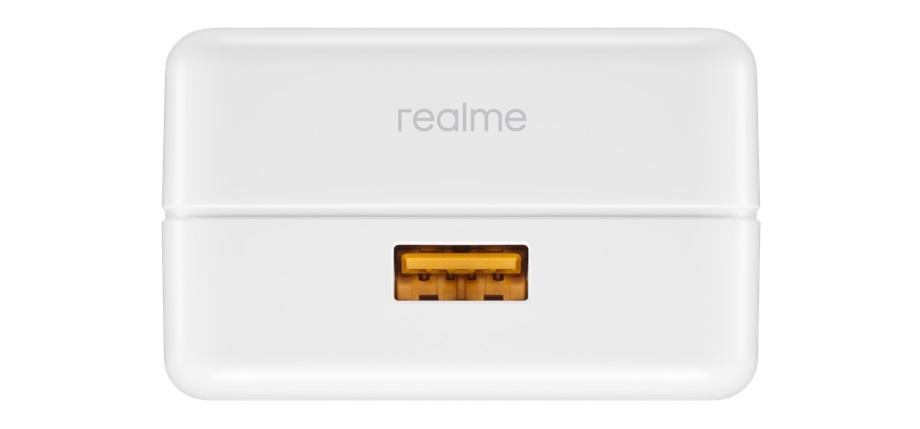
Сделать хард ресет
Если экран черный или завис, нашим единственным вариантом может быть полная перезагрузка телефона Realme, чтобы восстановить его:
- Когда телефон завис, одновременно нажмите кнопку питания и кнопку уменьшения громкости.
- Когда появится логотип Realme, отпускаем обе кнопки.
- Мы выбираем английский язык.
- С помощью клавиш громкости мы помещаем себя в опцию «Wipe Data».
- С помощью кнопки питания мы подтверждаем.
- Мы ставим себя на «Формат данных» и принимаем.
перемежающиеся неисправности
Здесь мы входим в «чудесный» мир ореолов и задержек. В подавляющем большинстве случаев мы сталкиваемся с программными проблемами, которые мы можем очень легко решить, имея несколько доступных вариантов. Мы также можем узнать это, используя Средство проверки мобильных устройств Realme .
пройти тест
На мобильных телефонах realme и на большинстве Android устройств мы можем рассчитывать на помощь диагностического теста, доступ к которому мы получим, просто введя следующий код в телефонном приложении: *#*#6484*#*. Оказавшись внутри, нам нужно будет сенсорная панель и ЖК-дисплей для выполнения теста в поисках возможных ошибок. Это лучший способ выяснить, связана ли проблема с аппаратным обеспечением или мы столкнулись с проблемой программного обеспечения, которую мы можем решить сами.
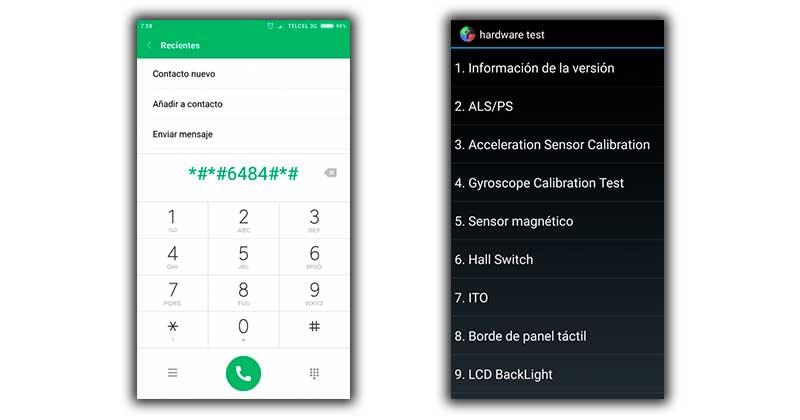
Тем не менее, телефоны Realme имеют встроенную функцию, с помощью которой вы можете диагностировать терминал, чтобы выяснить, не случилось ли что-то не так. Когда мы хотим проверить состояние нашего смартфона и всех его компонентов, все, что нам нужно сделать, это провести пальцем по главному экрану, чтобы получить доступ к панели приложений. Среди всех тех, что мы могли установить, есть одна особенно важная, она называется Менеджер по телефону .
При входе в приложение мы увидим разные разделы, но мы сосредоточимся на последнем, где написано «Проверка компонентов». При входе в этот раздел мы сможем увидеть сводку технических характеристик нашего мобильного телефона с Оперативная память и процессор памяти хранилища, а также возможность запуска проверка или тест в Realme . Нажав на кнопку Проверить, нам покажут все компоненты, которые мы можем проанализировать на телефоне, в том числе и экран смартфона.
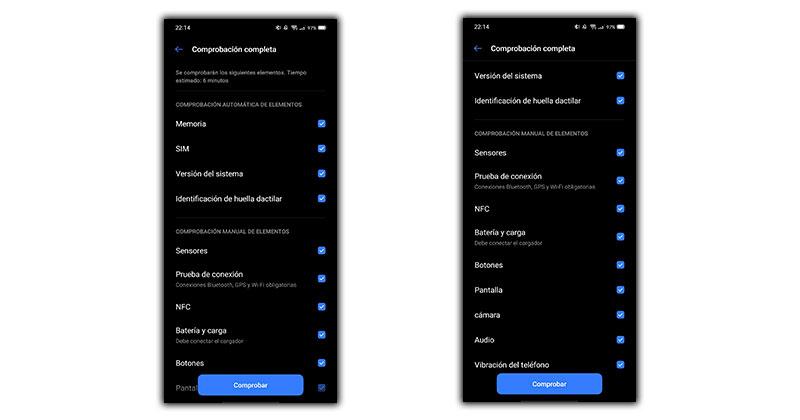
Калибровка дисплея
Это лучший способ вернуть тачпаду работу, как в первый день. Таким образом, мы избежим проблем с ложными касаниями или задержками при выборе опций на сенсорном экране. В этом случае лучшим вариантом является использование одно из самых популярных приложений для калибровки экрана .
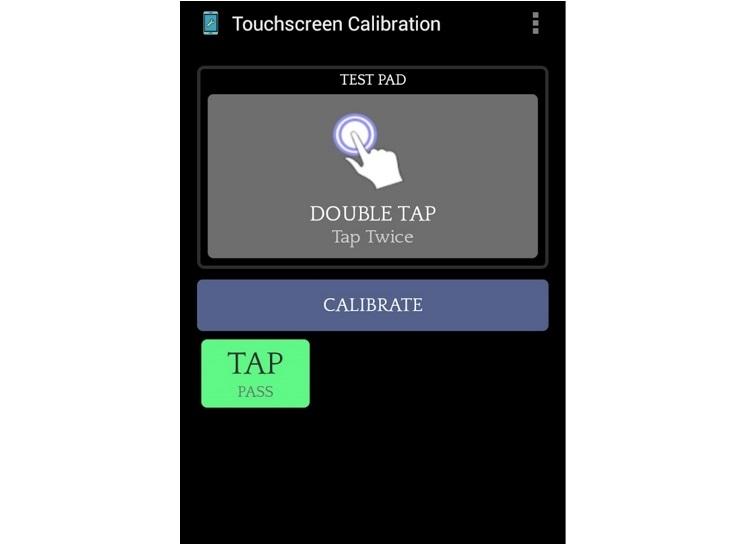
После загрузки нам нужно будет только выполнить шаги, которые они нам указывают, чтобы касаться в разных точках экрана, одним или несколькими пальцами. После выполнения шагов панель снова будет откалибрована, и проблема должна исчезнуть.
Обновите до последней версии
Обновления Realme происходят часто и улучшают многие аспекты устройства, например, добавляют жесты для активации некоторых действий. Некоторые из них были ориентированы на улучшение производительности экрана , поэтому важно убедиться, что у нас установлена последняя версия. Для этого заходим в «Настройки»> «Система»> «Обновления системы».

Просмотрите приложения
Очень часто недавно установленная игра или другое приложение мешает правильной работе сенсорного экрана. Обычно это связано с тем, что они остаются в фоновом режиме, потребляя ресурсы, что вызывает проблемы с задержкой, задержки и даже черный экран. Решение состоит в том, чтобы проверьте последние установленные приложения и удалите подозрительные чтобы увидеть, исчезнет ли проблема.
Кроме того, rename сам рекомендует проверка смартфона на вирусы из приложения Phone Manager (которое мы видели в предыдущем разделе), которое стандартно установлено на устройствах. Рекомендуется сканировать не реже одного раза в неделю и перезагружать устройство после каждого сканирования.
будьте осторожны с обложками
Если на вашем мобильном телефоне есть некачественный корпус или закаленное стекло на это, очень вероятно, что без вашего ведома, это причина всех ваших проблем с экраном. В этом случае возможное решение так же просто, как снять эти аксессуары и снова попробовать панель, чтобы увидеть, правильно ли она теперь работает.

Дисплей выглядит плохо
Слишком темный экран или экран с неустойчивыми цветами будет препятствовать восприятию всей системы, особенно в играх или мультимедийном контенте, таком как фильмы или сериалы. В этом случае мы также можем просмотреть несколько моментов, чтобы попытаться решить проблему.
Автоматическая яркость включена
Автоматические калибраторы яркости по-прежнему не слишком точны во многих случаях. Это часто приводит к тому, что панель выглядит слишком темной или слишком яркой, хотя должно быть наоборот. Решение состоит в том, чтобы перейти к настройкам нашего Realme и коснуться экрана. Тогда нужно будет только деактивировать поле «Автоматическая яркость».
Калибровка цвета
Существуют специальные приложения, разработанные для адаптации цвета экрана к нашим вкусам. более точно . Система показывает настройки по умолчанию, которые могут нам не нравиться, поэтому лучше всего сделать эти настройки вручную и, таким образом, иметь возможность компенсировать возможные неравномерности их отображения. Цветной калибратор является одним из лучших приложений для изменения интенсивности каждого из RGB-каналы панели. Мы также можем изменить яркость или создать различные цветовые профили. Он даже имеет уже определенные цветовые режимы, чтобы помочь вам найти оттенок цвета, который вы ищете, без осложнений.
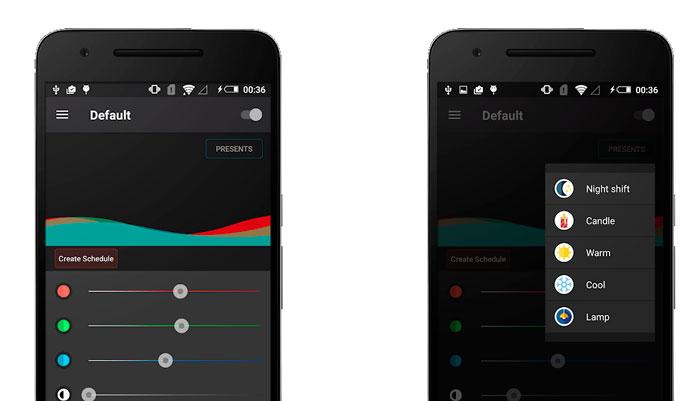
отформатировать телефон
Когда ничего не работает, лучшее решение — вернуть мобильник в исходное состояние, что в большинстве случаев устраняет проблемы с экраном одним махом . Для этого нам нужно будет выполнить следующие шаги, но не раньше, чем мы сохраним наши данные, поскольку все, что было установлено в системе с момента ее первого запуска, будет удалено.
- Получите доступ к настройкам вашего Realme.
- Щелкните Дополнительные настройки.
- Выберите Резервное копирование и сброс.
- Если вы хотите удалить все, нажмите на последний вариант Вернуться к заводскому состоянию (удалить все).
Если он сломан…
Если наш Realme был поражен, возможно, экран начнет показывать странные цвета или полосы, которые мы не можем устранить . В этом случае, к сожалению, это признак того, что панель была повреждена, поэтому более чем вероятно, что нам понадобится помощь технического специалиста, чтобы решить проблему.
Хотя, панель мы тоже можем поменять сами, да, надо быть осторожным, так как можно навсегда сломать смартфон. Если вы решитесь заменить его, вам необходимо выполнить следующие шаги:
- Нам придется выключить мобильный. Затем проверьте, есть ли на терминале какие-либо винты по краям устройства, если да, вам нужно их удалить.
- Тогда, применять тепло с помощью фена вокруг экрана, чтобы его уплотнение смягчилось.
- Теперь нам нужно будет воткнуть присоску в область нижней или верхней панели и осторожно потянуть, так как именно там мы вставить отмычку .
- Снимите корпус с дисплеем с передней панели или панели и стекла в сборе, отвинтив набор винтов. Мы также должны отделить поврежденное стекло от лицевой панели или передней рамки. Кроме того, вам придется быть осторожно с телефонными соединениями (обратите внимание, где вы должны подключить каждый кабель).
- Далее снимаем уплотнитель с новой панели и снимаем пластину которая идет на разбитый экран, который отвечает за отвод тепла от сенсорного стекла устройства терминала, в дополнение к его удержанию. Возможно, нам придется снять с терминала и селфи-камеру, и верхний динамик.
- Наконец, мы поместим новый дисплей, пластину, которую мы ранее сняли, и подключим все соединения.